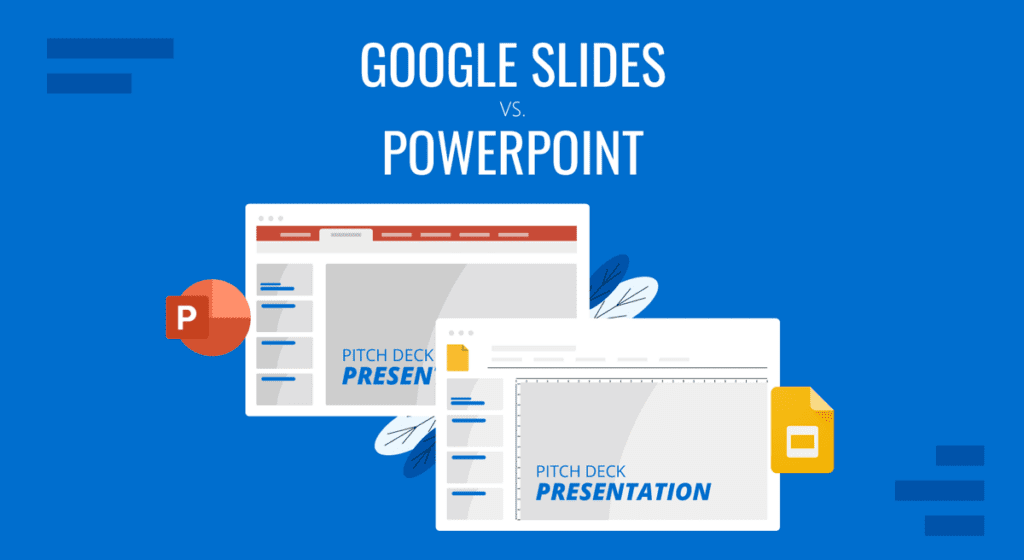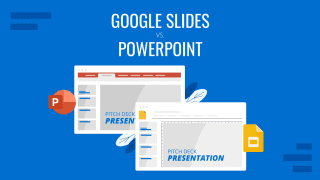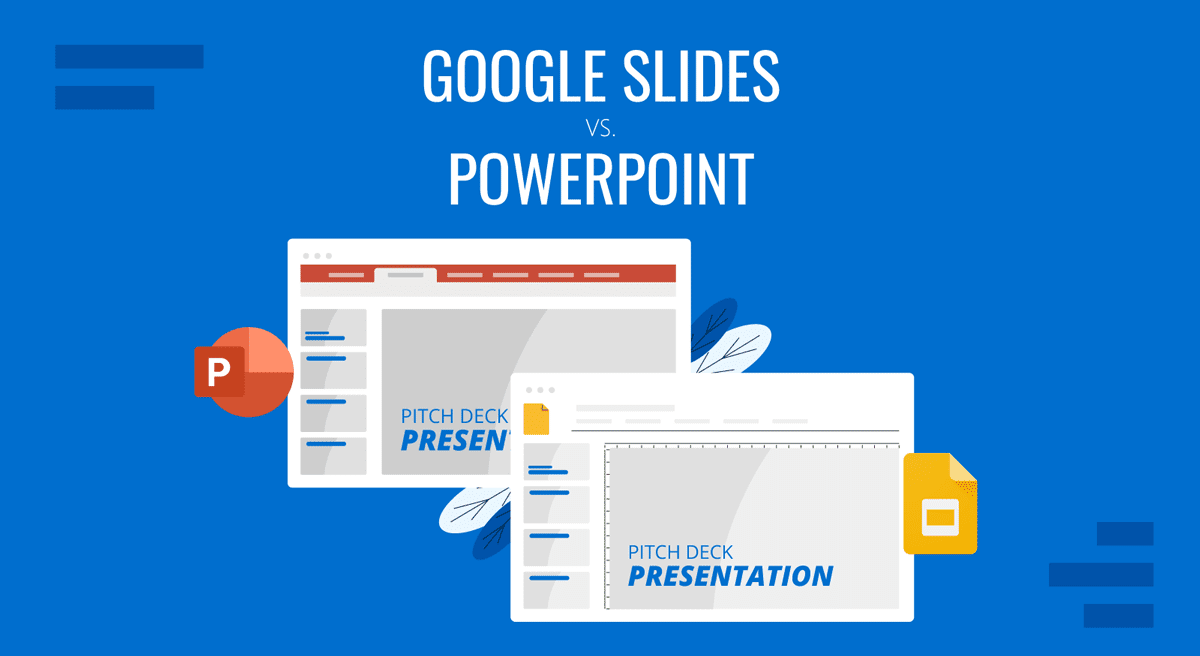
Hubo un tiempo en el que cualquiera que hiciera un paquete de diapositivas con un software de presentaciones probablemente utilizaría PowerPoint, siendo Keynote de Apple un competidor cercano. Con el paso del tiempo, las plataformas de presentación pasaron a estar disponibles online y a través de dispositivos móviles. En los primeros años de esta transición, PowerPoint se quedó rezagado frente a las suites de presentación online y las aplicaciones de presentación para dispositivos móviles. Uno de los competidores más obvios entonces fue Google Slides, lo que dio lugar al debate sobre Google Slides vs. PowerPoint.
Índice
- Importancia de las herramientas de presentación
- Google Slides y Microsoft PowerPoint: Contexto histórico
- Google Slides vs PowerPoint: Comparación de características
- Accesibilidad y compatibilidad de dispositivos
- Comparación de precios
- Plantillas de presentación
- Funciones básicas de edición
- Funciones de incrustación multimedia
- Opciones de anotación y presentación
- Animaciones y transiciones
- Capacidad de conversión de archivos
- Capacidades de colaboración y trabajo en equipo
- Ventajas e inconvenientes de PowerPoint y Google Slides
- Casos prácticos: PowerPoint y Google Slides
- Conclusión
- Importancia de las herramientas de presentación
- Google Slides y Microsoft PowerPoint: Contexto histórico
- Google Slides vs PowerPoint: Comparación de características
- Accesibilidad y compatibilidad de dispositivos
- Comparación de precios
- Plantillas de presentación
- Funciones básicas de edición
- Capacidades de incrustación multimedia
- Opciones de anotación y presentación
- Animaciones y transiciones
- Capacidad de conversión de archivos
- Capacidades de colaboración y trabajo en equipo
- Ventajas e inconvenientes de PowerPoint y Google Slides
- Casos prácticos: PowerPoint y Google Slides
- Conclusión
Importancia de las herramientas de presentación
Las presentaciones se han convertido en un elemento básico para los profesionales de la empresa, los profesores, los estudiantes e incluso los militares. A medida que el uso de ordenadores y dispositivos móviles se hizo más fácil gracias a la mejora de las interfaces gráficas de fácil uso, la gente se pasó rápidamente a las presentaciones de diapositivas, las presentaciones de vídeo, las reuniones a distancia y otros métodos de presentación. La gente ya no necesitaba pizarras ni presentaciones orales, pues las ayudas visuales que ofrecía el software de presentaciones eran demasiado buenas para dejarlas pasar. Esto significaba que el software de presentación se mejoraba continuamente y se adaptaba a distintos dispositivos.
A lo largo de los años, los distintos programas de presentación han ido acompañados de varios accesorios, como mandos a distancia para presentaciones y punteros láser. Todos ellos han sido prácticamente sustituidos en los últimos años por aplicaciones virtuales o funciones integradas en el software de presentación que permiten cambiar fácilmente de diapositivas a distancia a través de dispositivos móviles y la posibilidad de convertir un cursor en un puntero láser. Además, han surgido complementos para las distintas plataformas de presentación con opciones innovadoras y cada vez mayores para mejorar las presentaciones.
Google Slides y Microsoft PowerPoint: Contexto histórico
El auge de PowerPoint como software de presentación
Desarrollado por Robert Gaskins y Dennis Austin durante los años 80, era un software de presentaciones desarrollado para ordenadores Mac. Por el camino, Gaskins y Austin también emplearon la ayuda de un tercer desarrollador, Thomas Rudkin. PowerPoint 1.0 para Mac salió a la venta en 1987, y se vendieron 10.000 copias. Poco después, Microsoft adquirió Forethought Inc, la empresa creadora de PowerPoint. Hubo que convencer a algunos colegas, lo que llevó a Bill Gates a plantearse seriamente que PowerPoint fuera un software eficaz.
Durante mucho tiempo, PowerPoint siguió siendo el principal software de presentaciones para los usuarios de ordenadores de sobremesa, más concretamente, para los usuarios de Windows y Mac.
Aparición de Google Slides como competidor viable de PowerPoint
Casi 20 años después de su lanzamiento inicial, las cosas empezaron a cambiar. Internet había empezado a tomar el mundo por asalto, y más gente podía utilizar ordenadores de sobremesa que nunca. Por no hablar de que los dispositivos móviles empezaron a ser "más inteligentes". Entonces, Google lanzó su Suite Google Docs con una versión online de una app similar a PowerPoint. Esta aplicación se convirtió más tarde en Google Slides. Mientras que Google fue capaz de ofrecer un software gratuito de presentaciones en línea que también permitía abrir, editar y compartir archivos compatibles con PowerPoint, Microsoft se quedó atrás a la hora de ofrecer un producto similar. No fue hasta 2012 cuando Microsoft PowerPoint incorporó funciones online adecuadas. Con la introducción de una versión gratuita llamada PowerPoint Online y su posterior integración con Office 365 (ahora conocido como Microsoft 365), Microsoft alcanzó a Google Slides. Además, las dos pasaron a estar disponibles para dispositivos móviles, atendiendo a las necesidades de los usuarios de smartphones.
Google Slides vs PowerPoint: Comparación de características
Accesibilidad y compatibilidad de dispositivos
Lo primero que hay que tener en cuenta en el debate Google Slides vs. PowerPoint es la compatibilidad de dispositivos. En su día, PowerPoint se limitaba a los ordenadores Windows y Mac, mientras que Google Slides sólo podía utilizarse a través de navegadores conectados a Internet. Mucho ha cambiado desde el lanzamiento de Google Docs Suite, que dio lugar a lo que ahora conocemos como Google Slides. Esto significa que tanto PowerPoint como Google Slides son ahora más compatibles que nunca con distintos dispositivos.
Microsoft PowerPoint
Microsoft PowerPoint tiene aplicaciones para Windows, Mac, Android e iOS. Aunque Windows Phone ya no se fabrica, Microsoft lanzó una versión en su día. Aparte de las aplicaciones, PowerPoint es accesible a través de los navegadores de Internet mediante la versión gratuita pero limitada llamada PowerPoint Online y la suite completa Microsoft 365.
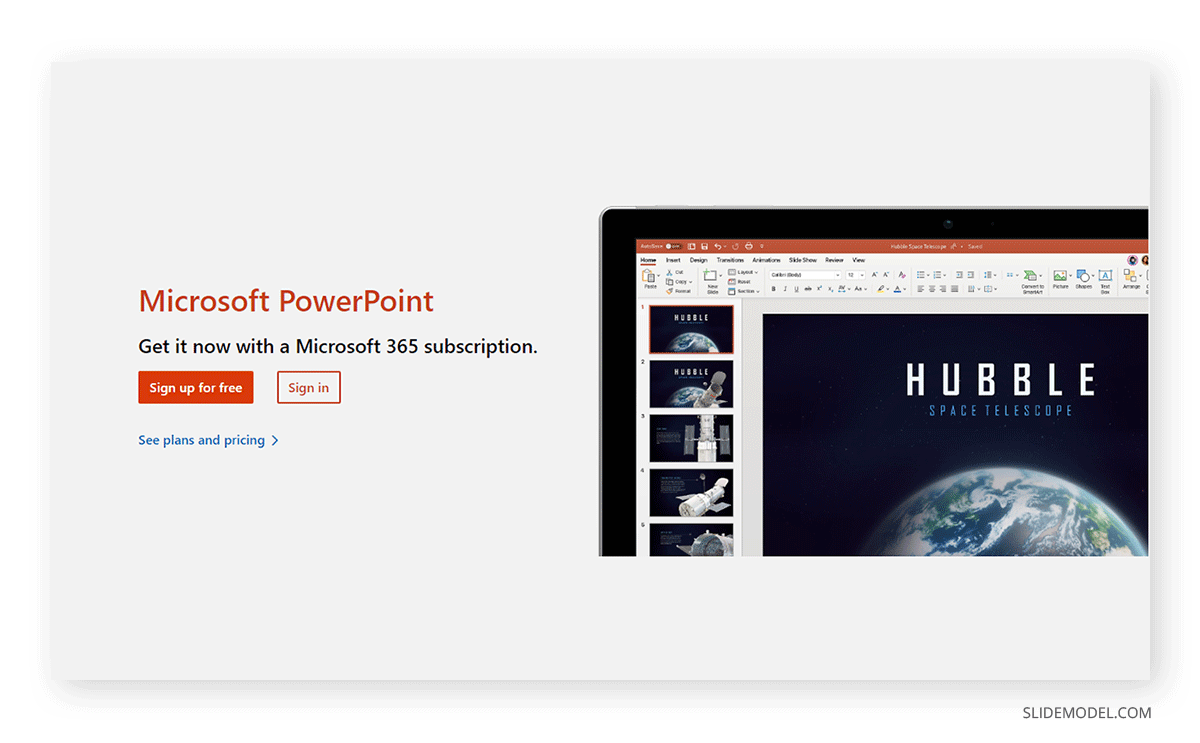
Google Slides
Google Slides fue inicialmente una aplicación de presentaciones online disponible a través de navegadores conectados a Internet. Más tarde, produjo varias aplicaciones para dispositivos Android, iOS, Chrome OS y Wear OS. Además, también puedes utilizar Google Slides sin conexión en un ordenador de sobremesa utilizando la extensión Google Docs Offline de Chrome. Esta extensión también funciona con otros navegadores web basados en Chromium, como Edge.
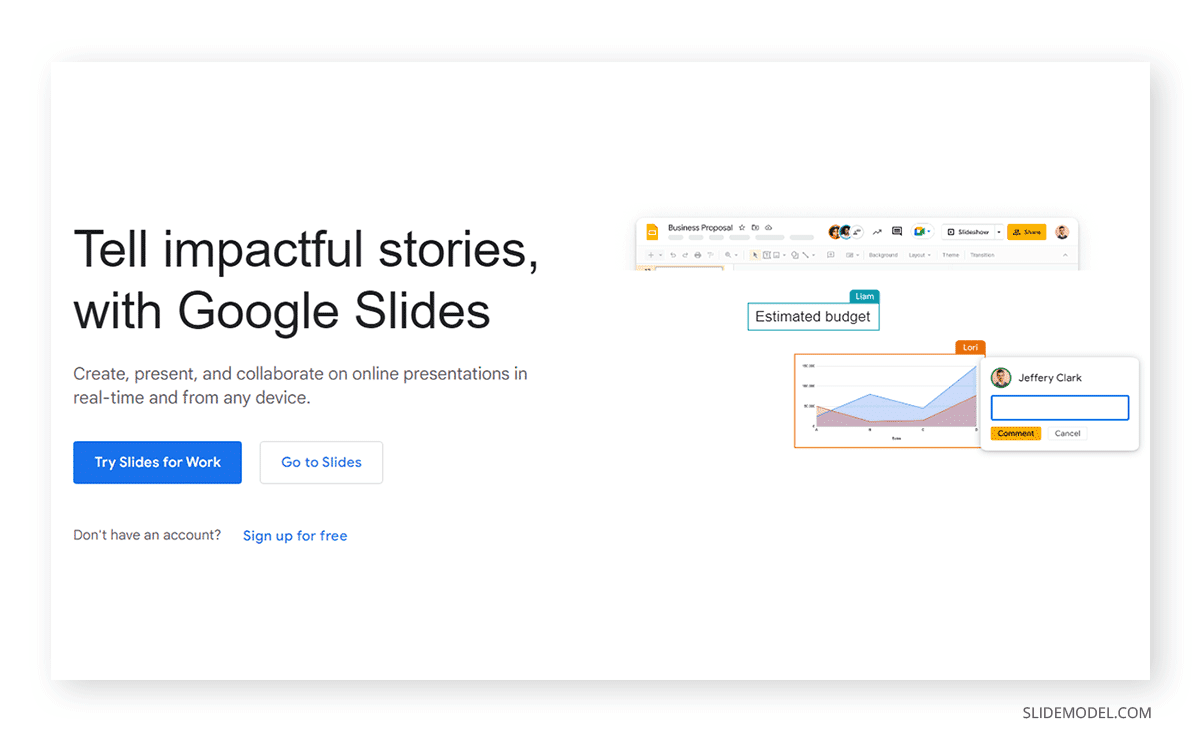
Comparación de precios
Antes de hablar de las características de ambas plataformas de presentación, merece la pena discutir el mecanismo de precios que Google y Microsoft utilizan para su software de presentación.
Microsoft PowerPoint
Microsoft proporciona una versión gratuita de PowerPoint a través de una cuenta Microsoft que puedes utilizar para acceder a una versión en línea. Además, incluye integración con OneDrive y hasta 5 Gb de almacenamiento gratuito en la nube. La versión completa de PowerPoint tiene diferentes tipos de licencia, con una cuota anual recurrente para uso personal, familiar, empresarial y de empresa. Microsoft también ofrece versiones gratuitas para instituciones educativas, profesores y estudiantes. La versión clásica 2021 de PowerPoint también está disponible para su compra única y se llama Office Hogar & Estudiante 2021. Sin embargo, es para uso no comercial y se trata más bien de una versión con funciones limitadas.
A partir de 2024, Microsoft 365 cuesta a partir de 69,99 $ por un paquete personal o unos 6 $ por usuario al mes. Dependiendo de tus necesidades, puedes optar por paquetes familiares, empresariales o para empresas.
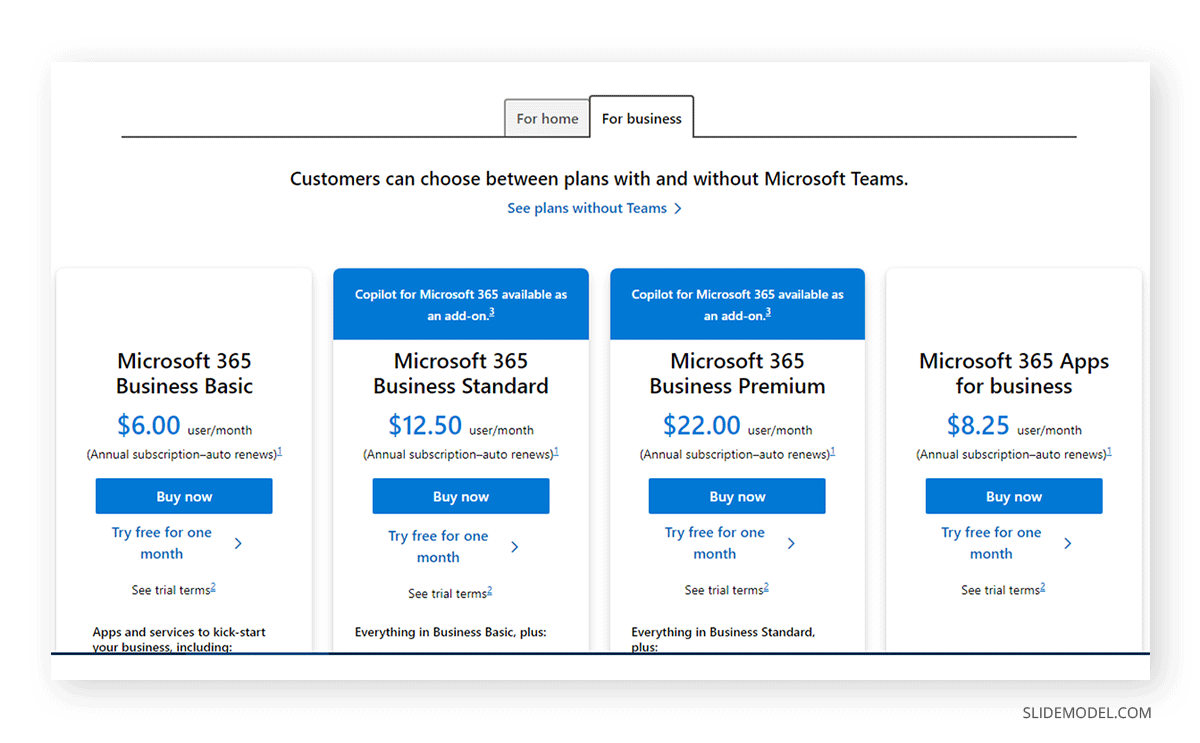
Google Slides
Aunque Google Slides ha sido gratuito para los usuarios de cuentas de Google durante bastante tiempo, también viene con paquetes premium. A diferencia de la versión integrada en Google Drive con 15 GB de almacenamiento en la nube, la versión de pago de Google Slides viene integrada en Google Workspace, que tiene varias versiones para uso empresarial y un paquete para empresas. Google Workspace para Educación ofrece versiones gratuitas y con descuento para uso educativo.
A diferencia de la versión gratuita de los productos de Google, Google Workspace ofrece seguridad avanzada, almacenamiento en la nube y correos electrónicos personalizados con todos los productos de Google como Gmail, Google Sheets, Google Slides, Google Docs, Google Drive, Google Calendar y otros integrados en una suite. Además, se integra con aplicaciones de terceros para una integración avanzada para uso empresarial.
Google Workspace puede costar 6 $ por usuario al mes o unos 72 $ anuales por un paquete básico. Otros paquetes para uso empresarial pueden costar más en función del número de usuarios.
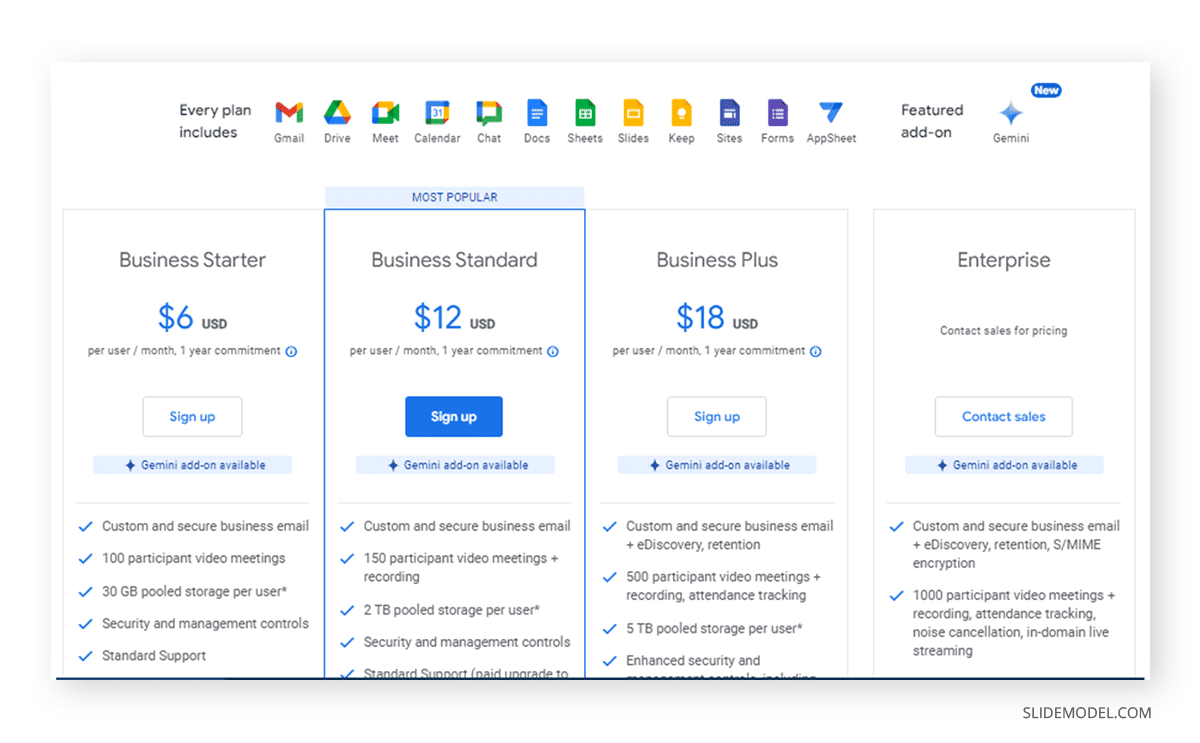
Plantillas de presentación
Los distintos programas de presentación tienen diferentes plantillas, que permiten a los usuarios finales crear presentaciones de diapositivas personalizadas que se adapten a sus necesidades. Hay disponibles varias plantillas nativas y de terceros para ambas plataformas.
Microsoft PowerPoint
Microsoft PowerPoint proporciona cientos de plantillas accesibles directamente a través de sus aplicaciones y versiones en línea. También puedes descargar plantillas de PowerPoint desde Office.com. Además, hay más desarrolladores externos que ofrecen plantillas personalizables de PowerPoint que Google Slides. Sólo SlideModel proporciona más de 50.000 plantillas de PowerPoint con varios personajes, mapas, diagramas, fondos y diseños personalizables.
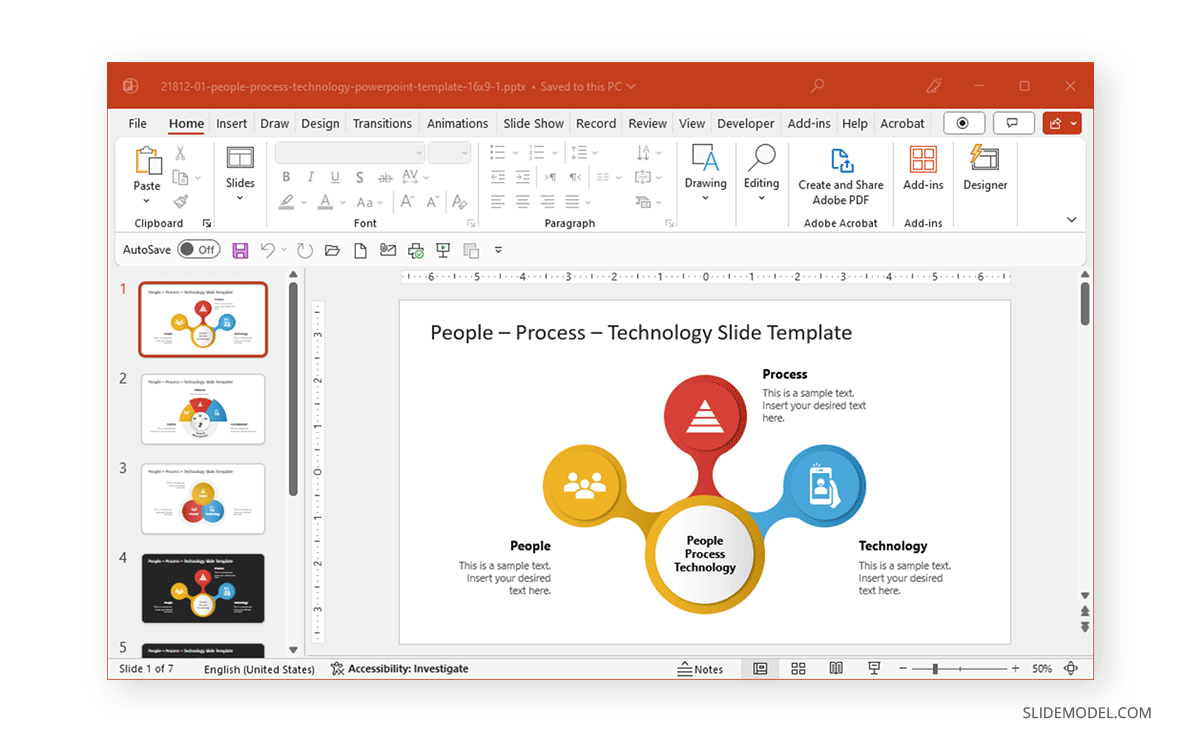
Google Slides
Una de las cosas en las que Google Slides se ha quedado rezagado es en la provisión de plantillas que sean tan buenas como las de PowerPoint. No sólo hay menos desarrolladores haciendo plantillas para Google Slides, sino que la calidad también puede ser a menudo deficiente. Compáralo con las plantillas de PowerPoint disponibles a través de Office.com y de desarrolladores externos, y verás que PowerPoint es un claro ganador en esta comparación. Supongamos que eres un usuario de Google Slides que busca plantillas que puedan ofrecer algo similar a la experiencia que proporcionan las plantillas de PowerPoint. En ese caso, puedes utilizar plantillas de PowerPoint en Google Slides o explorar estas plantillas de Google Slides.
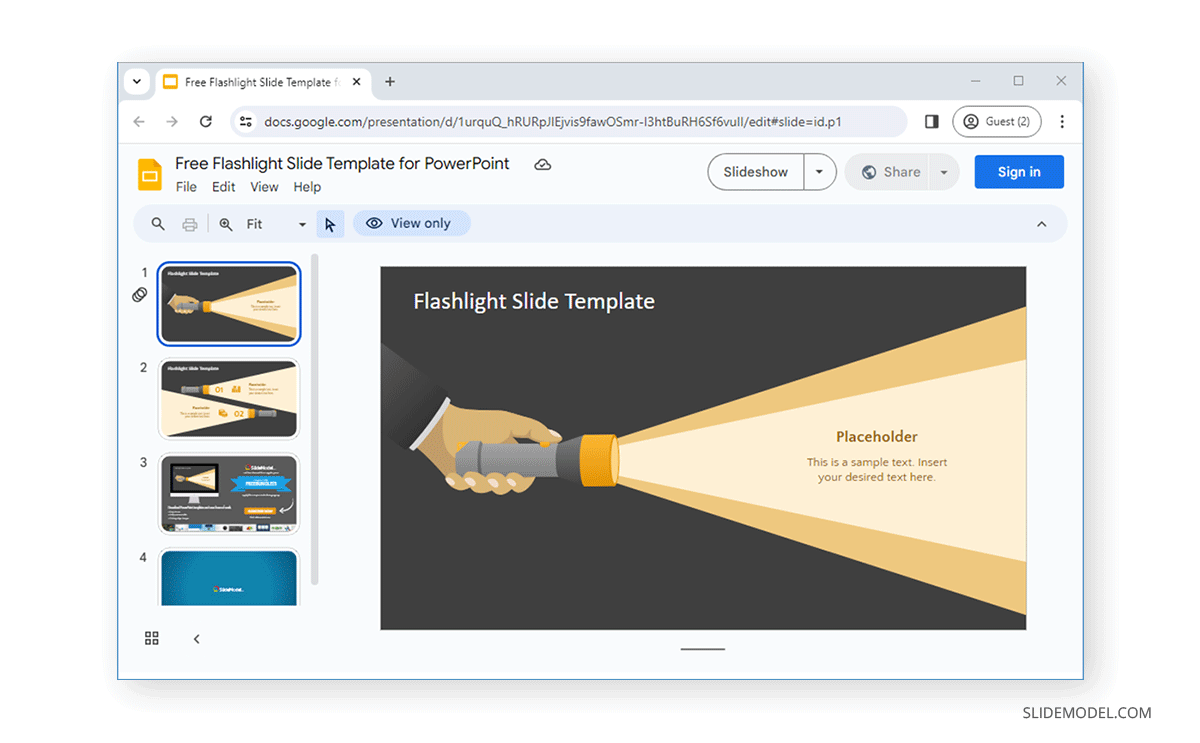
Funciones básicas de edición
Las funciones básicas de edición de PowerPoint y Google Slides son bastante similares, con algunas excepciones. Si eres nuevo en la creación de presentaciones, quizás quieras ver primero nuestros artículos sobre cómo empezar y terminar una presentación.
Microsoft PowerPoint
Un vistazo a la Inicio del menú Cinta proporciona funciones básicas de edición, como las opciones de fuentes, estilos de texto, tamaño y alineación. Además, puedes utilizar este menú o la barra lateral izquierda para crear, duplicar, añadir u ocultar diapositivas.
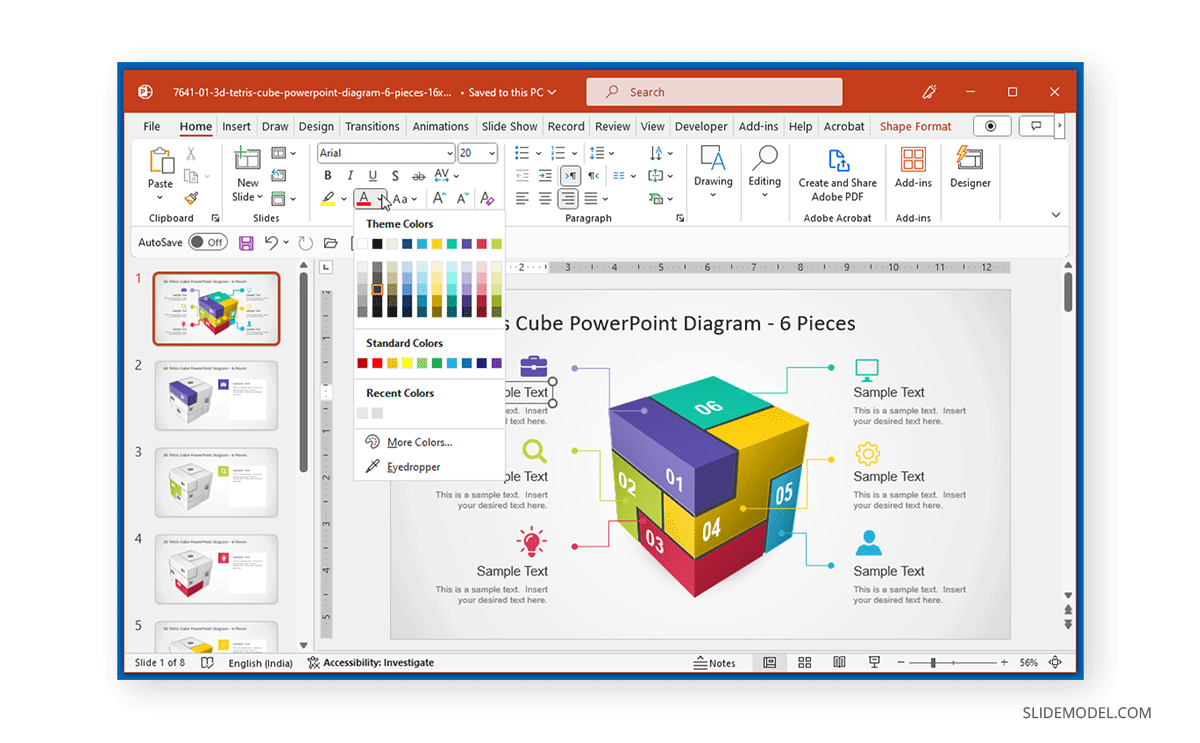
Diapositivas de Google
Además de la barra lateral izquierda, Google Slides proporciona funciones básicas de edición a través del botón Formato menú. Este menú se ocupa del texto, la alineación, el espaciado y otras funciones básicas. El menú Diapositiva tiene muchas selecciones de diseño, duplicación de diapositivas y funciones de creación. Muchas opciones básicas de formato también son visibles desde la barra de herramientas de Google Slides. Lo que diferencia las opciones de formato de Google Slides es principalmente la disponibilidad de diferentes familias de fuentes, con menos funciones de edición y mejora, como las opciones de estilización del texto en Google Slides.
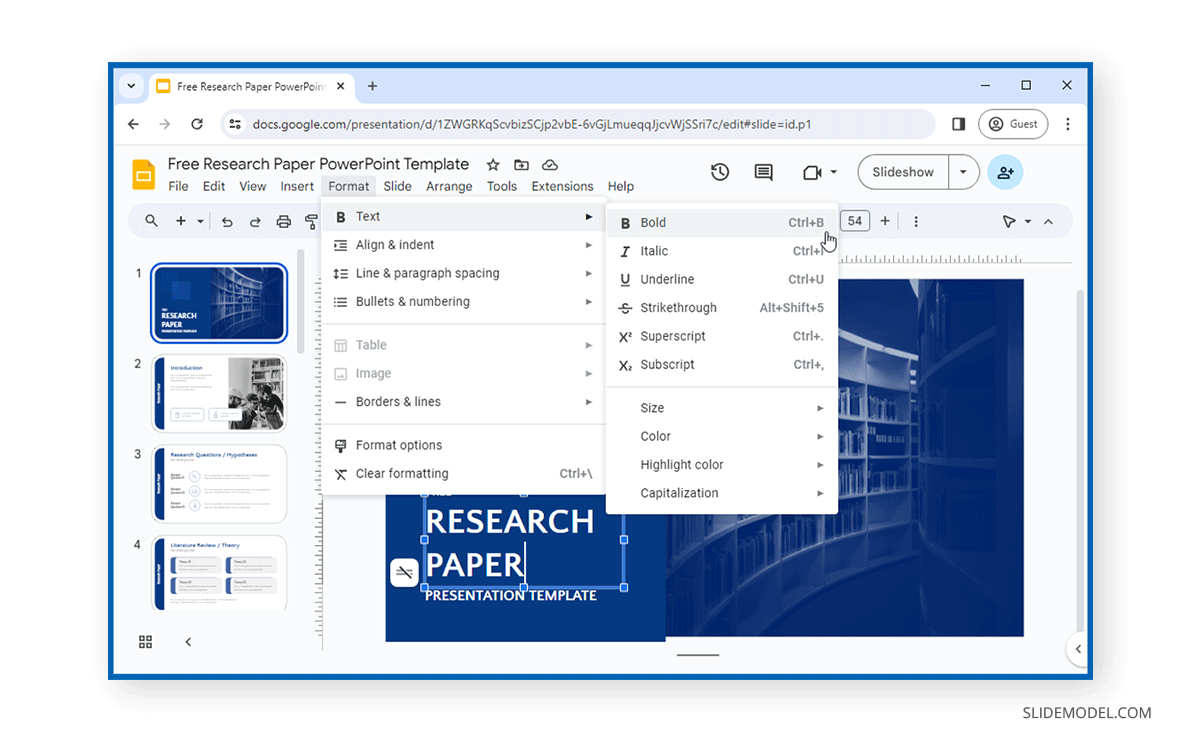
Capacidades de incrustación multimedia
Tanto PowerPoint como Google Slides proporcionan varias opciones de incrustación para incrustar contenido dentro de las diapositivas.
Microsoft PowerPoint
PowerPoint a través del Inserta ofrece opciones para añadir imágenes desde tu dispositivo y en línea, incluso a través de las fotos de archivo de la búsqueda de Bing proporcionadas por Microsoft. También puedes insertar ilustraciones, personas recortadas, pegatinas y personajes de dibujos animados proporcionados por la aplicación. PowerPoint también incluye iconos de stock, formas, modelos 3D, símbolos, gráficos y la posibilidad de añadir vídeos y audio a las diapositivas. Los vídeos incluyen no sólo los de tu dispositivo, sino también vídeos en línea y vídeos de stock proporcionados por Microsoft. A diferencia de versiones anteriores, Microsoft ha avanzado mucho al ofrecer la posibilidad de incrustar vídeos de YouTube y otras plataformas como Vimeo, SlideShare, Stream y Flip. Además, puedes grabar instantáneamente un screencast e insertarlo en una diapositiva de PowerPoint.
PowerPoint es compatible con los formatos de vídeo MP4, WMV, AVI, MOV, MPEG y SWF, así como con formatos de audio como MP3, WAV, M4A y WMA.
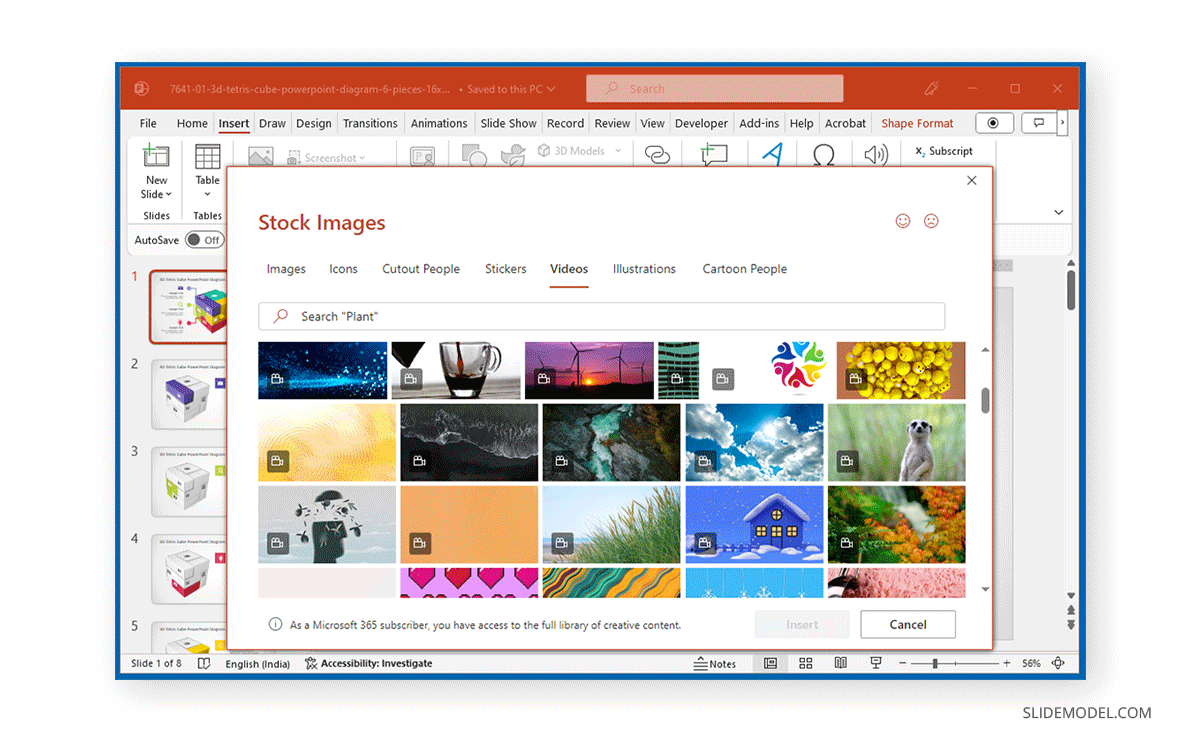
Diapositivas de Google
Google Slides proporciona formas, tablas, diagramas, gráficos y WordArt que son similares, pero posiblemente inferiores, a PowerPoint. Las opciones de incrustación que ofrece Google Slides son una réplica cercana de PowerPoint. Disponible a través de la Insertar puedes añadir imágenes desde tu dispositivo a través de una URL, de la búsqueda de Google, de la cámara de tu dispositivo haciendo una foto instantánea y de Google Drive. Del mismo modo, puedes insertar audio y vídeos de YouTube y Google Drive.
Google Slides admite vídeos de los formatos MP4, AVI, MOV y WMV, mientras que los formatos de archivo de audio admitidos son MP3, WAV y OGG. En cuanto a las capacidades de incrustación, Google Slides está más orientado a los usuarios online, mientras que PowerPoint también proporciona una capacidad offline mejorada para incrustar vídeos y un soporte razonable para incrustar vídeos de plataformas populares de streaming de vídeo. Otras funciones, como hacer un screencast, requieren el uso de complementos de terceros para Google Slides.
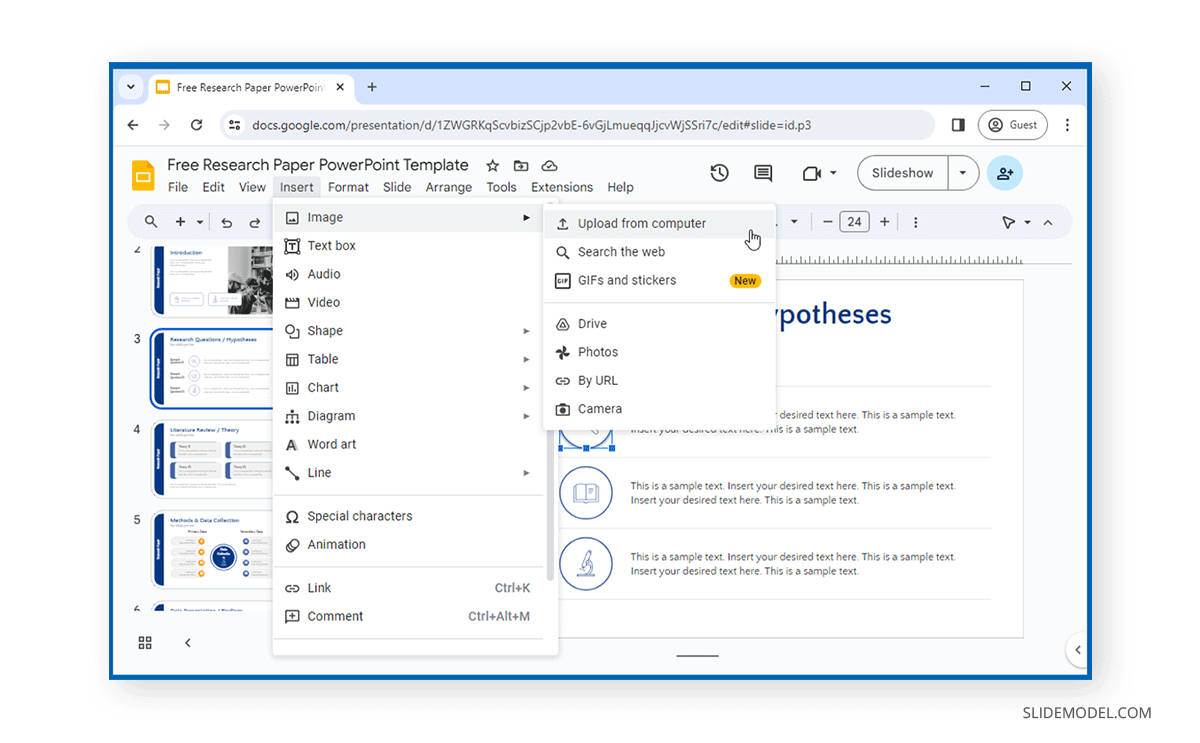
Opciones de anotación y presentación
Microsoft PowerPoint
PowerPoint Dibuja y la pestaña Puntero en el modo Presentación de diapositivas (accesible a través del menú del botón derecho del ratón) puede resaltar y convertir tu cursor en un puntero láser instantáneo. También puedes mover el cursor hacia la parte inferior para revelar muchas de estas funciones en el modo Presentación de diapositivas y encontrar opciones para ampliar el texto, ver miniaturas de diapositivas, etc.
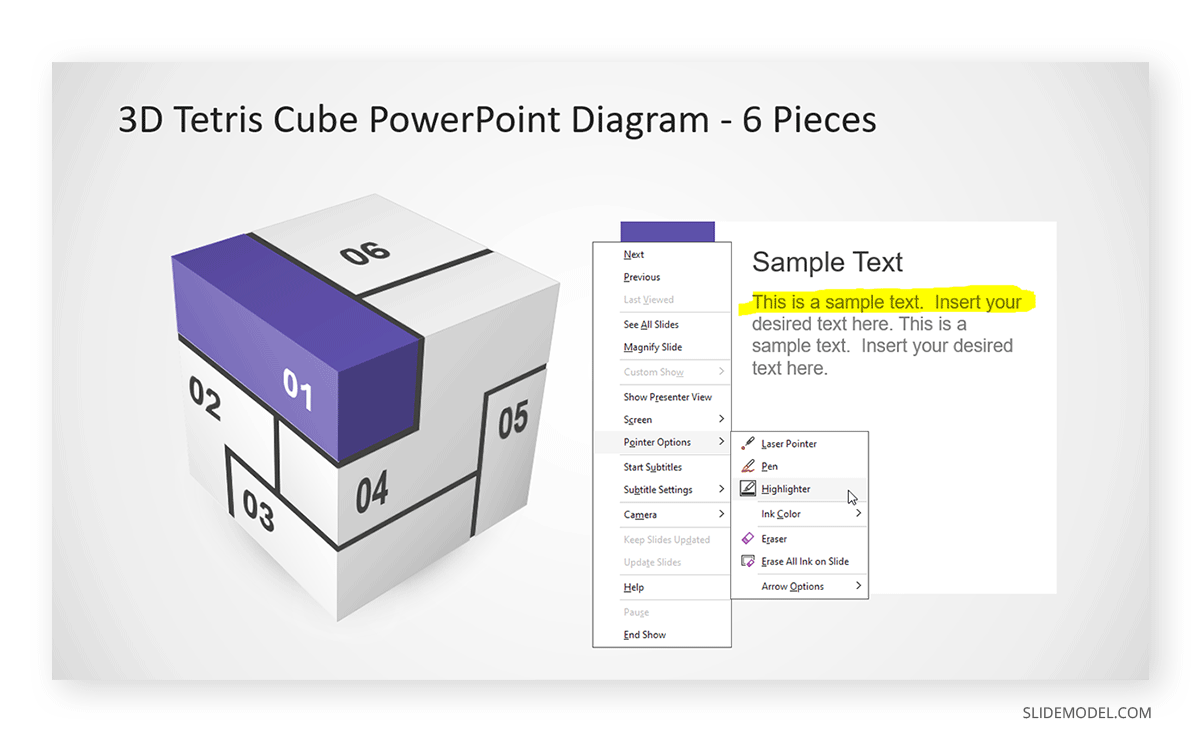
Diapositivas de Google
En cuanto a las funciones de anotación y presentación, Google Slides está muy por detrás de PowerPoint. La página Línea y Garabatea son bastante limitadas, y aunque puedes convertir el cursor en un puntero láser o resaltar texto en el modo Presentación de diapositivas, la capacidad de PowerPoint para ampliar y ordenar diapositivas y las herramientas de Dibujo no se pueden igualar.
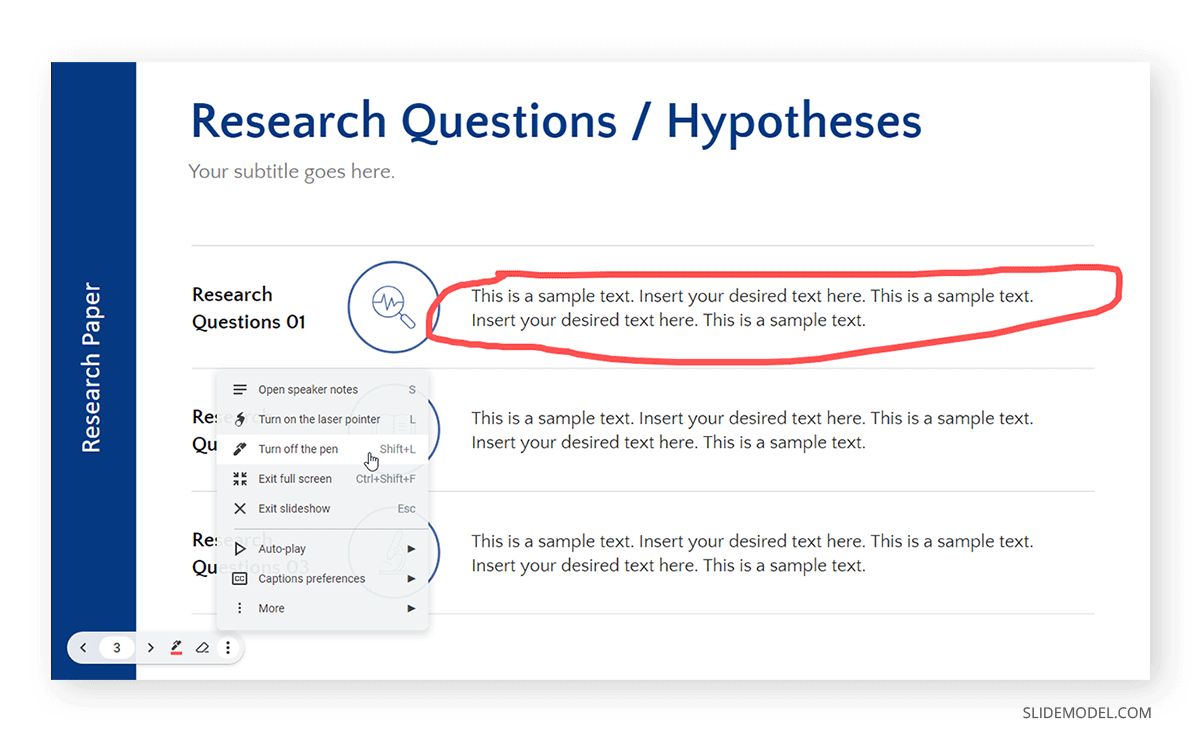
Animaciones y transiciones
Cuando se trata de animaciones y transiciones, a menudo se ha pasado por alto la capacidad de PowerPoint en comparación con Google Slides.
Microsoft PowerPoint
En Transiciones y Animaciones tab proporciona transiciones y animaciones en PowerPoint. Cambiar de diapositiva es un placer si sabes cómo organizar las transiciones, desde las muy básicas revelar, dividir y desvanecer hasta las avanzadas transiciones Morph. Del mismo modo, las animaciones de PowerPoint se dividen en cuatro secciones principales, que incluyen animaciones para Entrada, Énfasis, Salida y Rutas de Movimiento. Las Rutas de Movimiento son las animaciones más complejas de PowerPoint, ya que permiten definir una ruta para un objeto animado.
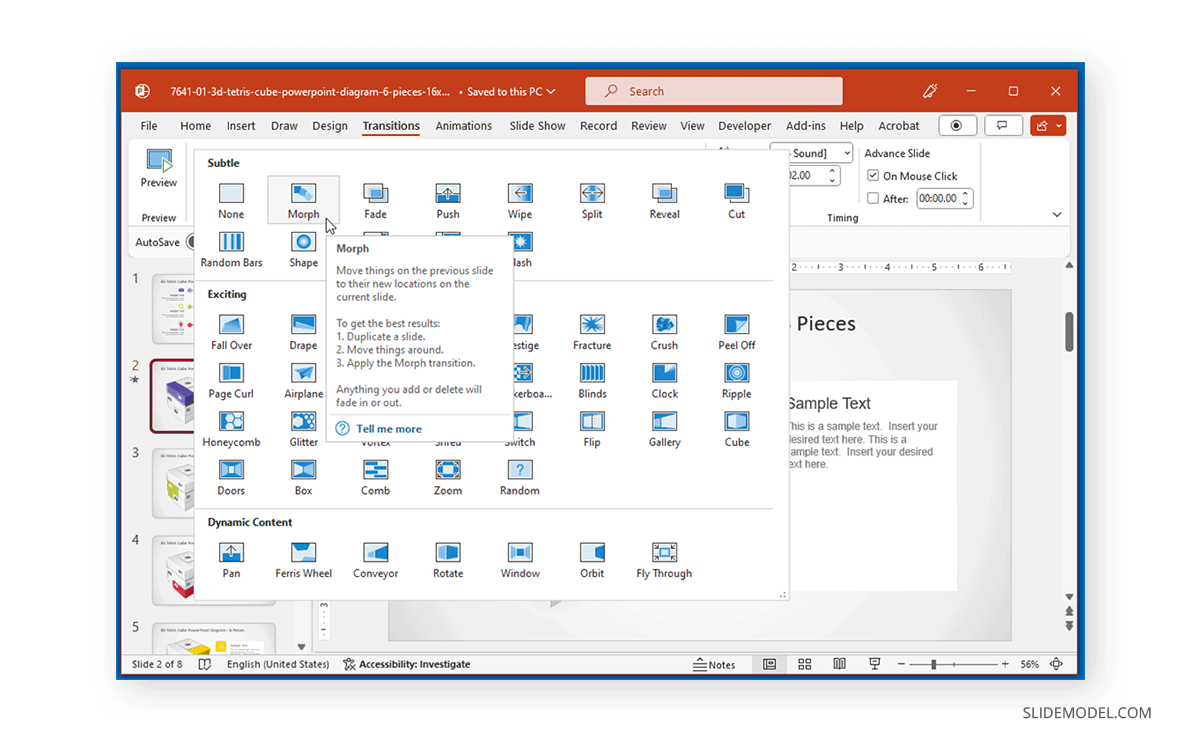
Diapositivas de Google
Puedes ir a Insertar -> Animación después de seleccionar un objeto o Diapositiva -> Transición después de seleccionar una diapositiva para mostrar las animaciones y transiciones en Google Slides. Por desgracia, tanto las animaciones como las transiciones de Google Slides son bastante básicas y limitadas, a diferencia de PowerPoint, que ofrece transiciones y animaciones de básicas a avanzadas. Por ejemplo, la transición morph de PowerPoint puede crear la ilusión de objetos en movimiento, y las Rutas de Movimiento pueden revelar objetos en una ruta establecida definida por el usuario.
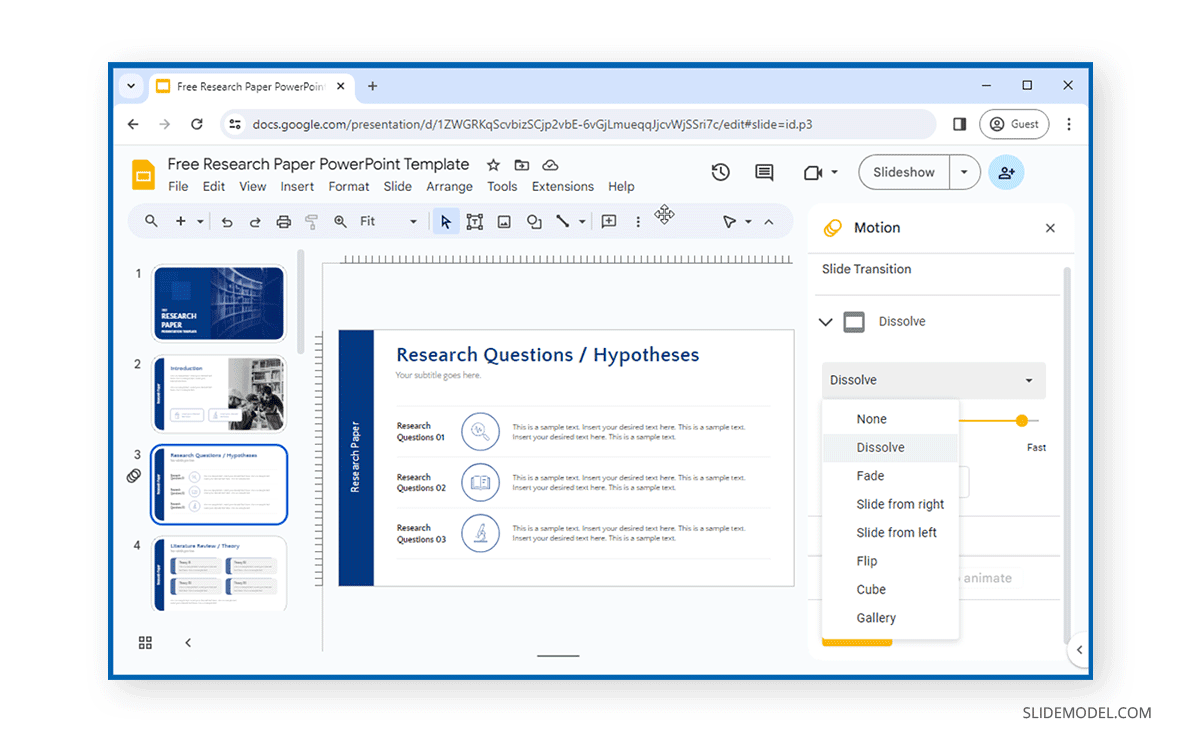
Capacidad de conversión de archivos
Microsoft PowerPoint y Google Slides admiten la conversión de archivos a diferentes formatos. Sin embargo, algunas opciones de conversión requieren aplicaciones de terceros.
Microsoft PowerPoint
PowerPoint permite convertir archivos a PDF, XPS, MPEG 4, WMV, EMF, RTF, SVG, BMP, PNG, JPEG, TIFF, ODP y otros formatos. Muchos formatos de conversión de archivos en PowerPoint también son nativos, como los formatos heredados PPT, PPA, POT y PPS y los nuevos formatos PPTX, POTM, PPTM, PPSX y POTX.
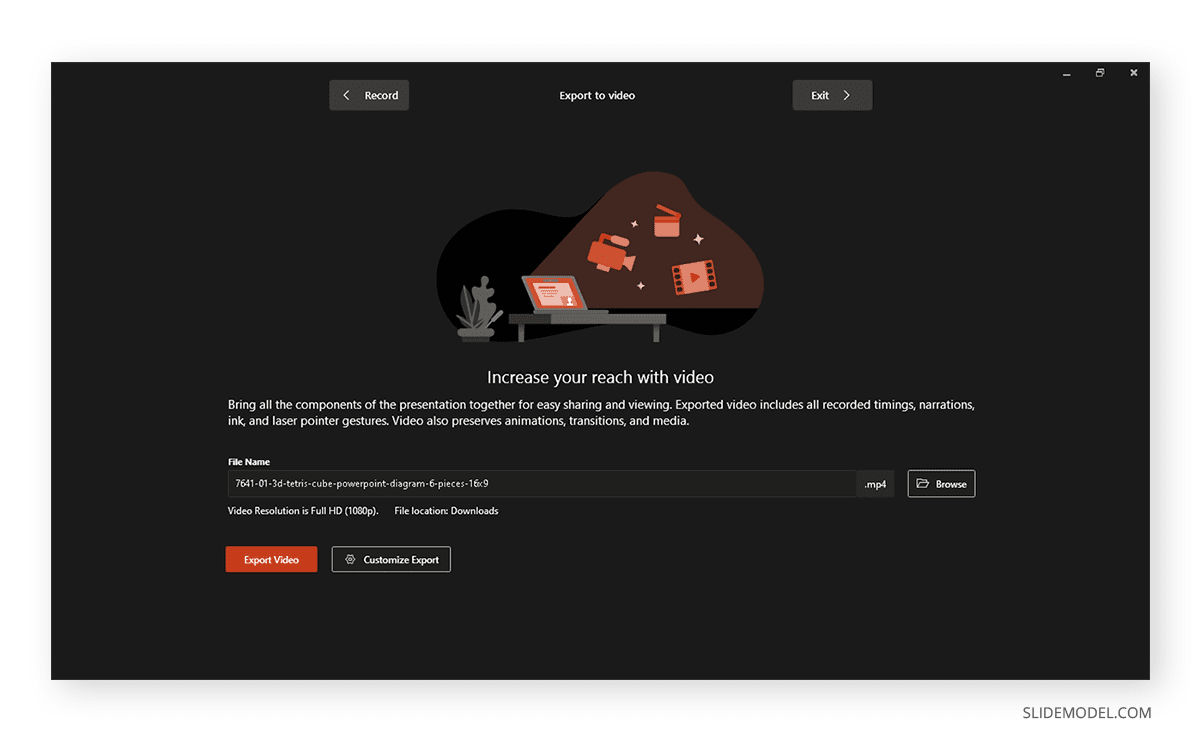
Diapositivas de Google
Google Slides proporciona opciones nativas de conversión de archivos para descargar tu archivo como archivo PPTX, ODP, PDF, TXT, JPEG, PNG o SVG. Sin embargo, para convertir Google Slides a vídeo u otros formatos, debes utilizar complementos de terceros como Creator Studio.
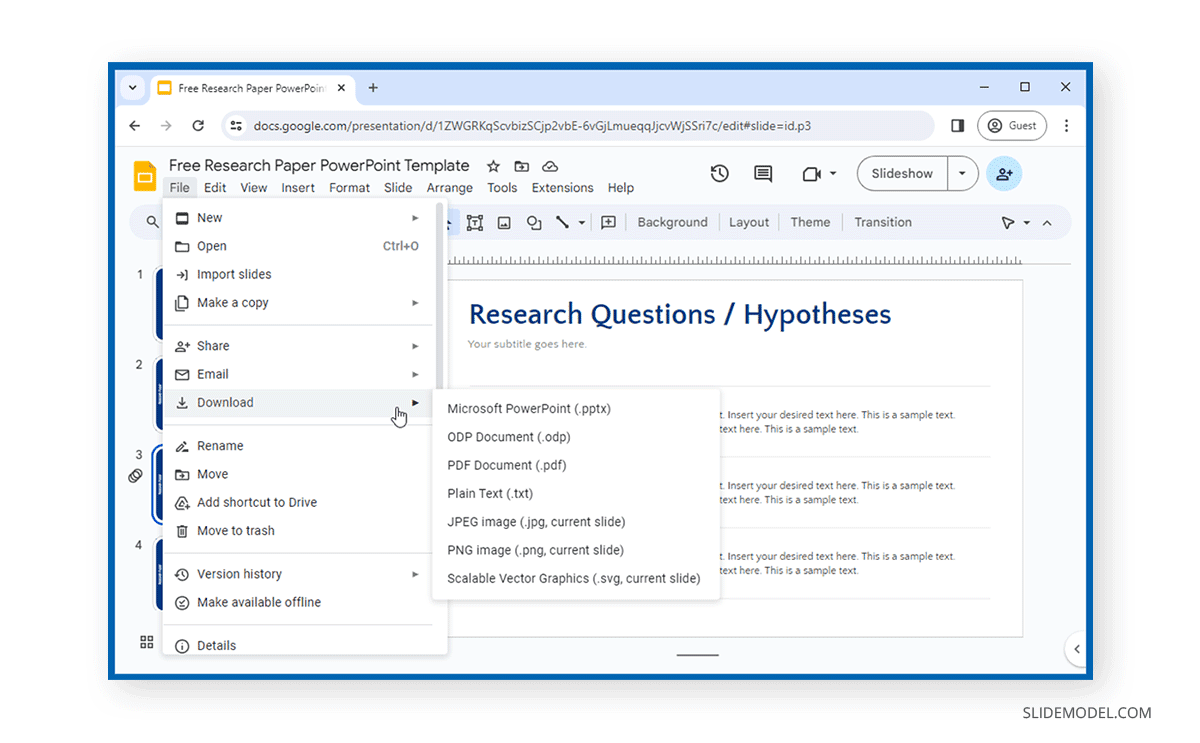
Capacidades de colaboración y trabajo en equipo
A raíz de la COVID-19 y el trabajo a distancia, no se puede subestimar la necesidad de colaboración y trabajo en equipo, incluso para las presentaciones. Microsoft 365 y Google Workspace han intentado a menudo competir en este nicho utilizando diversos productos entretejidos en su software de presentaciones.
Microsoft PowerPoint
El hecho de que Microsoft no produzca simplemente una suite de presentaciones, sino todo un entorno, desde sistemas operativos hasta aplicaciones para reuniones a distancia, le da bastante ventaja. PowerPoint viene integrado con OneDrive, Teams, Loop, Skype y otras aplicaciones que puedes utilizar para colaborar en línea. Dependiendo de tu suscripción a Microsoft 365, algunas funciones están limitadas a los usuarios de empresa, sobre todo para la versión de escritorio de PowerPoint. Puedes compartir tus archivos utilizando OneDrive con personas concretas o generando un enlace de acceso público. Utiliza la versión online de PowerPoint para incrustar un código y compartir tu presentación online.
La colaboración en un archivo de Live PowerPoint puede realizarse a través de un navegador, el escritorio o la versión móvil de PowerPoint. Además, su integración con Microsoft Teams ayuda a integrar PowerPoint de forma nativa para reuniones remotas.
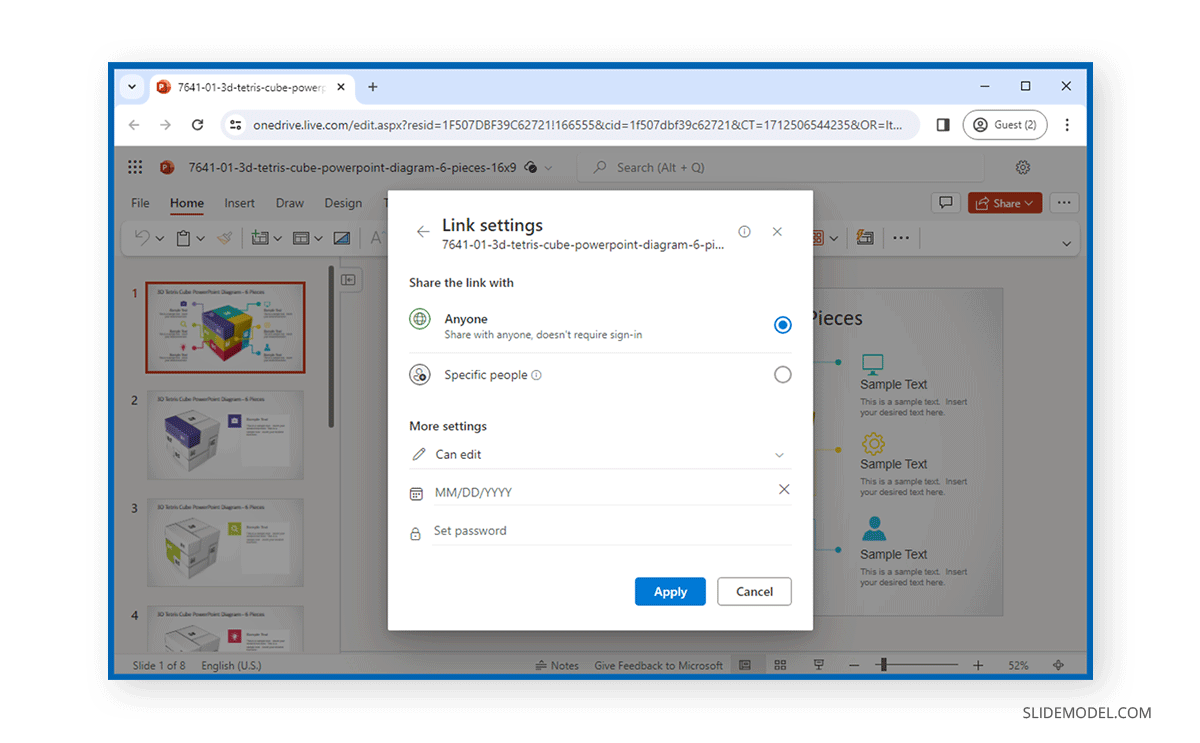
Google Diapositivas
Google Slides inició la colaboración y el uso compartido en línea mucho antes de que Microsoft se adaptara al concepto. La versión inicial de Google Slides ya ofrecía opciones como compartir el archivo de colaboración en línea mediante un enlace directo que Microsoft integró más tarde en PowerPoint. Además, también puedes utilizar el Publicar en la Web de Google Slides para incrustar las diapositivas en Internet.
En términos de colaboración, lo que realmente marca la diferencia es la estrecha integración de varios productos de Microsoft con PowerPoint. En cambio, Google Drive y Google Meet han intentado hacer lo mismo con Google Slides, siendo esta última menos popular para las reuniones a distancia que las aplicaciones de reuniones a distancia de Microsoft, como Teams y Skype.
A diferencia de Microsoft, Google ha tenido dificultades para potenciar ChromeOS y Android como opción principal para uso empresarial, ya que ambos sistemas operativos carecen de la capacidad y del hardware compatible para ejecutar aplicaciones pesadas. Windows o Mac parecen ser una opción obvia para los usuarios finales cuando se trata de edición no lineal, investigación, diseño gráfico y otros campos de trabajo que requieren el uso de apps que consumen muchos recursos. Esto también influye en la preferencia por Google Slides en comparación con productos de Microsoft como PowerPoint, que se integra con la experiencia proporcionada por Microsoft.
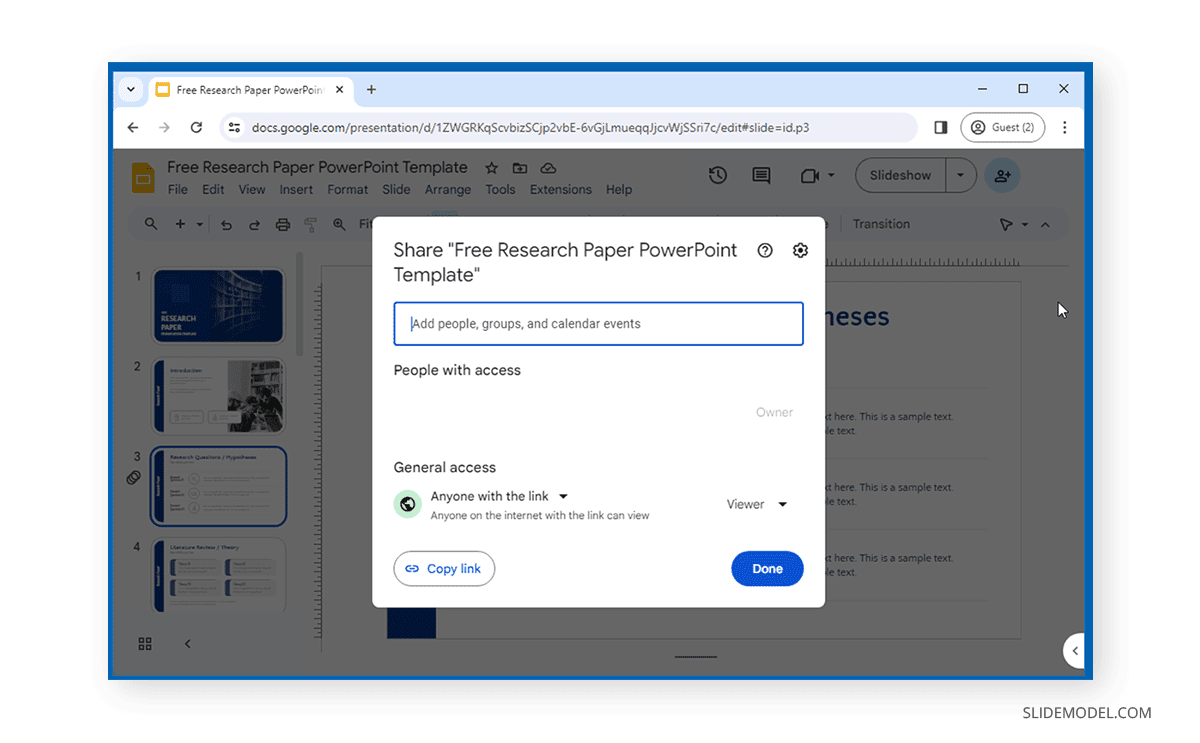
Ventajas e inconvenientes de PowerPoint y Google Slides
Aunque se pueden decir muchas cosas sobre las características de PowerPoint y Google Slides, examinemos algunos de los pros y los contras de utilizar ambas plataformas de presentación.
Ventajas de utilizar Microsoft PowerPoint
Microsoft PowerPoint tiene una serie de características útiles que lo convierten en un software de presentaciones digno de mención y a la altura de su reputación como líder del sector.
Rico en funciones
PowerPoint es un software de presentaciones con muchas funciones avanzadas que te ayudarán a editar, crear, diseñar y presentar tus diapositivas con muchas opciones fáciles de usar.
Integración con productos Microsoft
PowerPoint, combinado con la experiencia general de Microsoft, se basa en sus sistemas operativos Windows, Teams, Skype, OneDrive y otras aplicaciones para proporcionar soporte a PowerPoint.
Acceso sin conexión
A diferencia de Google Slides, que funciona mejor en línea, la versión sin conexión de PowerPoint permite a los usuarios crear y presentar diapositivas sin conexión, sin necesidad de conexión a Internet.
Disponibilidad de plantillas de PowerPoint
Puedes encontrar plantillas de PowerPoint sobre cualquier tema imaginable, con innumerables desarrolladores externos que añaden plantillas gratuitas y premium a diario. Este recurso en constante expansión es algo que los presentadores siempre pueden aprovechar para hacer su presentación visualmente atractiva y con plantillas fáciles de editar.
Funciones avanzadas de colaboración
Aunque PowerPoint tardó en proporcionar funciones de colaboración en línea, la capacidad de trabajar a distancia se ha ido ampliando y mejorando una vez integrada.
Complementos e integración con aplicaciones de terceros
Los complementos de PowerPoint y la integración con apps de terceros no han dejado de crecer. No sólo puedes utilizar una amplia gama de complementos para mejorar aún más las funciones de PowerPoint, sino que también puedes integrarlo con varias plataformas y aplicaciones de terceros, como Adobe Creative Cloud, Salesforce, LinkedIn, Zapier, Bing Translate, etc.
Integración de la IA
En los últimos años, Microsoft se ha apresurado a integrar la IA en PowerPoint. Desde la función Diseñador de PowerPoint y la herramienta Traducción de Bing hasta la integración de Copilot, Microsoft ha permitido rápidamente a los usuarios finales aprovechar la IA para crear y diseñar diapositivas.
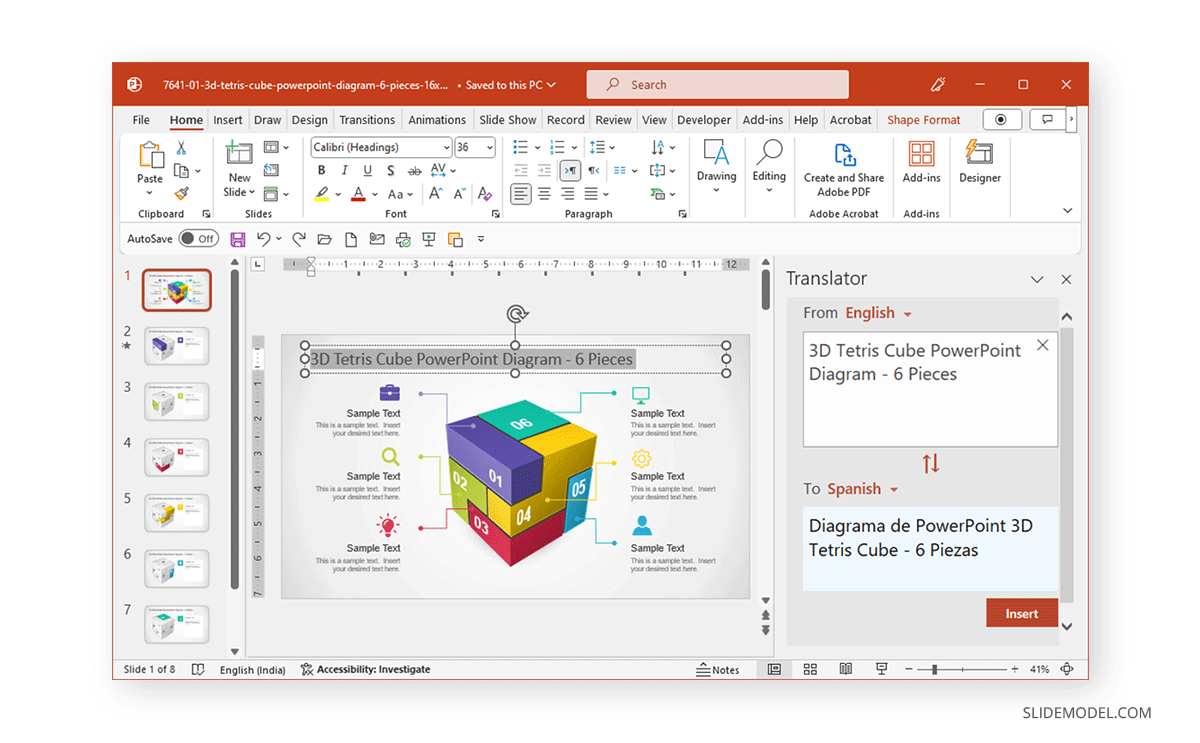
Contras de usar Microsoft PowerPoint
Aunque PowerPoint tiene muchas ventajas, los usuarios finales también deben tener en cuenta una serie de contras.
Estructura de costes cara
PowerPoint puede ser bastante caro, y no todo el mundo estará dispuesto o será capaz de permitirse una fuerte cuota anual recurrente. La versión gratuita y la licencia para uso no comercial tienen requisitos estrictos de los que pocos pueden beneficiarse. La versión gratuita de PowerPoint disponible como PowerPoint online tiene funciones limitadas.
Dependencia de la plataforma
Aunque PowerPoint tiene una versión online con cada vez más funciones y versiones móviles para Android e iOS, sigue siendo más bien una aplicación de escritorio. Podemos argumentar que la versión online no es tan fluida como la funcionalidad de la versión de escritorio, y las aplicaciones móviles aún dejan mucho que desear. Aparte de la versión para Mac, PowerPoint se ha diseñado para integrarse con el sistema operativo y las aplicaciones de Microsoft, por lo que depende en cierta medida de la plataforma.
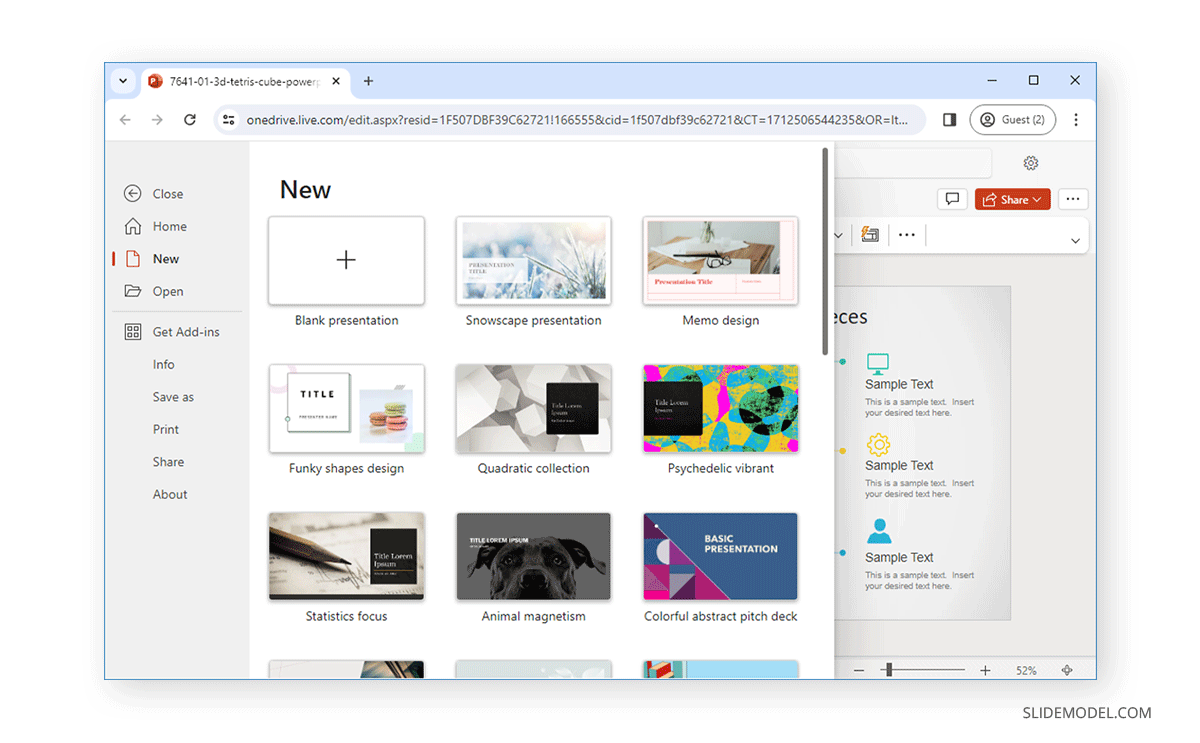
Ventajas de usar Google Slides
Google Slides tiene varios pros como aplicación de presentaciones para distintos tipos de usuarios finales.
Accesibilidad basada en la nube y multiplataforma
La promesa de Google Slides o de la suite de Google siempre fue la facilidad de acceso a través de Internet y la compatibilidad entre plataformas. Al igual que otros productos de Google de su clase, Google Slides proporciona facilidad de acceso a través de Internet y accesibilidad independientemente del sistema operativo que estés utilizando. Utilizar un navegador moderno te permite acceder a Google Slides y utilizarlo sin depender de ninguna plataforma.
Opción económica para hacer presentaciones
Utilizar PowerPoint con todas sus funciones puede resultar bastante caro, mientras que Google Slides ofrece todas las funciones básicas en la versión gratuita, con la opción de actualizar a Google Workspace para obtener funciones más avanzadas. Además, Google Drive ofrece 15 GB de espacio de almacenamiento gratuito en la nube, frente a los escasos 5 GB que proporciona OneDrive. Esto puede ser útil para el uso a largo plazo para almacenar presentaciones en línea.
Compatibilidad con archivos PowerPoint
Si no puedes permitirte PowerPoint, Google Slides puede ser la siguiente mejor opción. Ofrece compatibilidad con archivos de PowerPoint, con la opción de convertir archivos en otros formatos como PDF, RTF, ODP, etc. Incluso puedes iniciar una presentación utilizando Google Slides y descargarla como archivo PowerPoint para utilizarla con PowerPoint. Aunque muchas otras aplicaciones también ofrecen estas funciones, la compatibilidad de Google Slides con archivos PowerPoint es una de las mejores que puedes encontrar.
Integración de aplicaciones basadas en Google
Google Slides está integrado con otros productos de Google, como Gmail, Google Drive, Google Meet, Google Forms y Google Photos. Google Slides te resultará muy cómodo si estás acostumbrado a estos productos.
Integración con aplicaciones de terceros
Google Slides se integra con varias aplicaciones de terceros, como Adobe Spark, Canva, Lucidchart, Asana, etc. Puedes acceder a los complementos de Google Slides a través de la página Extensiones menú. Los complementos disponibles para Google Slides son principalmente para plataformas online que se integran con Google Slides.
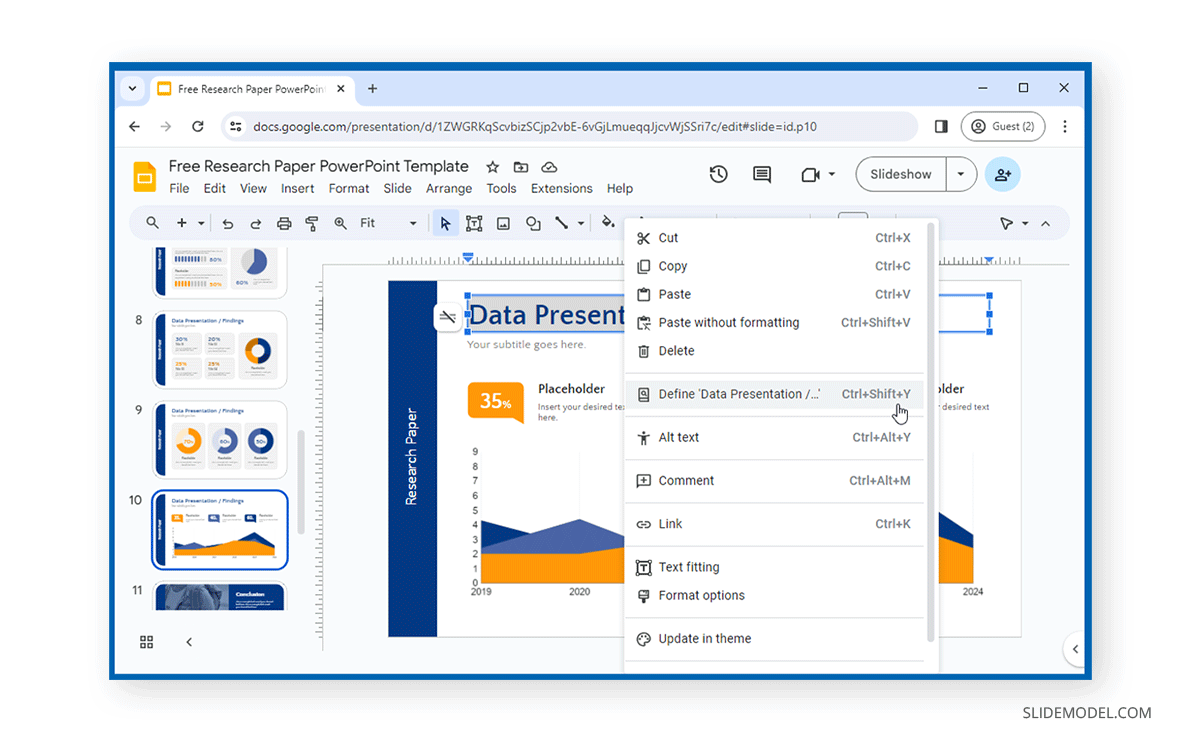
Contras del uso de Google Slides
Aunque Google Slides ha sido una gran alternativa gratuita a PowerPoint, tiene varias limitaciones.
Funciones limitadas
En lo que respecta a Google Slides frente a PowerPoint, este último ofrece claramente más funciones mejoradas que Google Slides aún no ha conseguido igualar. Ya se trate del uso de transiciones y animaciones avanzadas, IA, funciones de diseño u opciones básicas de edición y presentación, PowerPoint gana por goleada.
Débil soporte sin conexión
Google Slides es principalmente una aplicación en línea con una débil compatibilidad sin conexión. A diferencia de PowerPoint, es muy difícil, si no imposible, crear, editar y presentar una presentación sin conexión usando Google Slides.
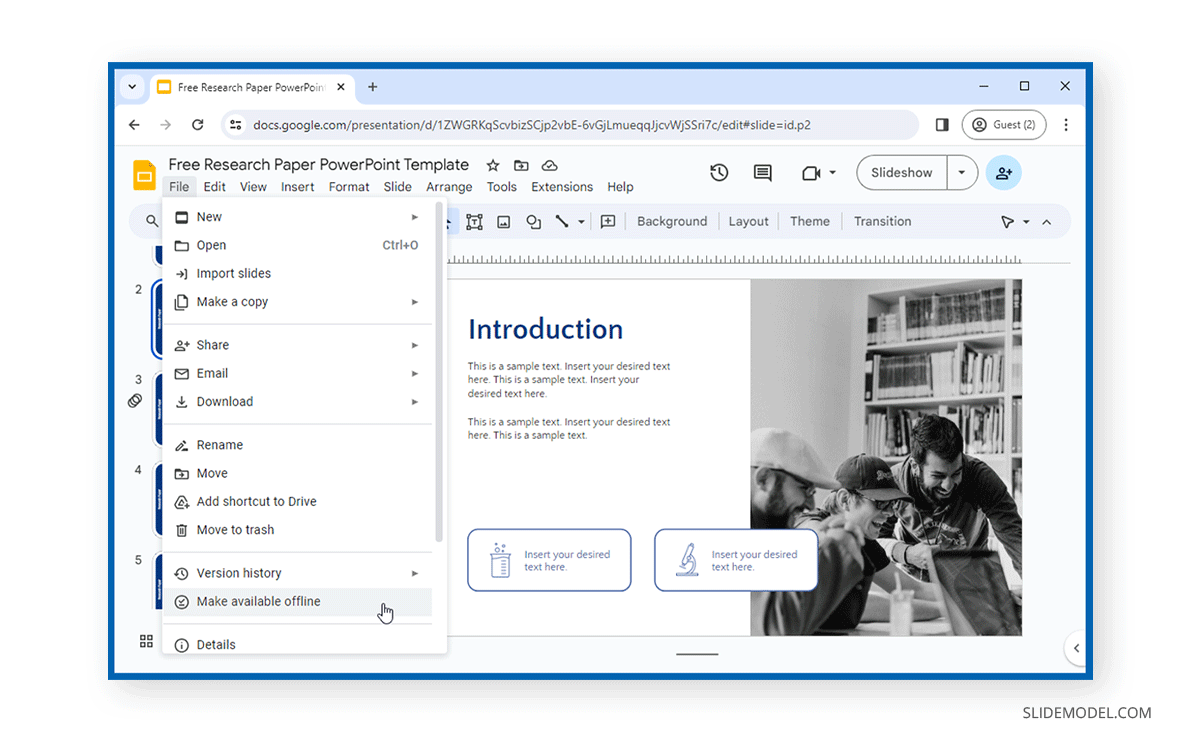
Casos prácticos: PowerPoint y Google Slides
Uso por las Fuerzas Armadas de EE.UU.
Ha habido muchos casos en los que PowerPoint ha destacado como software de presentaciones y otros en los que ha recibido críticas por el fenómeno denominado muerte por PowerPoint. El uso de PowerPoint por parte del ejército estadounidense está bien documentado. El concepto salió a la luz en medio de críticas sobre lo malas que eran las presentaciones. Esto dio lugar a un artículo en The New York Times titulado "Hemos conocido al enemigo, y es PowerPoint". Finalmente, Microsoft intervino y envió al director ejecutivo de comunicaciones Dave Karle para rectificar el problema. Sin embargo, el caso de muerte por PowerPoint en el ejército estadounidense no se atribuye al software de presentación, sino a cómo se utiliza de forma imprecisa para crear presentaciones.
Google I/O
Google Slides tiene muchos ejemplos de casos prácticos y eventos en los que ha sido un elemento habitual. La conferencia anual de desarrolladores de Google, llamada Google I/O, es famosa por incluir presentaciones en Google Slides. En 2018, Sundar Pichai, consejero delegado de Google y otros altos cargos utilizaron Google Slides durante Google I/O como parte de los aspectos más destacados del evento. Google Slides se ha utilizado a menudo en los eventos Google I/O como plataforma de presentación por parte de los altos directivos de Google y sigue siendo la app central para las presentaciones de las keynote.
Charlas TED
Mientras que los militares estadounidenses podrían tener mucho que aprender sobre el uso de PowerPoint, los presentadores de las TED Talks suelen utilizarlo con bastante destreza. PowerPoint y Google Slides han sido elementos habituales de las charlas TED y son utilizados por distintos tipos de presentadores para expresar sus ideas y explicar diversos conceptos.
Conclusión
Aunque Google Slide ofrece una alternativa económica y de fácil acceso a PowerPoint, este último sigue siendo un líder del sector con funciones que Google Slides aún tiene que alcanzar. Aunque Google Slides tenía ventaja en el pasado en cuanto a funciones de colaboración y compartición online, una vez que PowerPoint estuvo disponible online, Google luchó por igualar las funciones ofrecidas por PowerPoint y careció de la compatibilidad con los sistemas operativos y otras aplicaciones utilizadas por las empresas que vienen integradas con PowerPoint.
Los sistemas operativos basados en Windows, incluidos los SO cliente y los servidores, vienen integrados en un entorno en el que el paquete Office ofrece un potente soporte a los usuarios de PowerPoint en un entorno integrado. Por el contrario, Google no ha sabido aprovechar Android o Chrome OS como un potente sistema operativo que pueda hacer el trabajo pesado en lo que respecta a la integración de software a nivel empresarial. Los productos basados en Microsoft son una elección obvia, incluso si parte de la infraestructura base de la organización utiliza otros sistemas operativos, como CentOS o Red Hat, para mantener sus servidores. Esto se debe a que Windows sigue siendo un sistema operativo cliente famoso y Android y Chrome OS no pueden igualarlo cuando se ejecutan aplicaciones pesadas para diseño, desarrollo, investigación, etc.
En conclusión, Google Slides sirve como alternativa económica a PowerPoint. Este último sigue siendo el líder del sector en software de presentaciones y aún no ha sido destronado.